win10系统找不到win7共享的打印机 如何在新Win10系统电脑上连接共享的Win7主机打印机
更新时间:2023-07-11 14:01:39作者:jiang
随着Win10系统的普及,更多人开始使用这一操作系统,但是有些用户在连接Win7共享的打印机时却遇到了问题——Win10系统找不到Win7共享的打印机。怎么办呢?其实只需要进行简单的设置和操作,就可以很方便地连接到Win7主机上的打印机。在本文中我们将为大家介绍具体的连接方法,让您的Win10系统能够轻松连接到Win7主机共享的打印机。
操作方法:
1. 开始-运行,或者快捷键WIN+R。打开运行窗口,在运行窗口输入 \\计算机名(安装有打印机的电脑主机的计算机名字),点击“确定”。

2. 在打开的窗口中,鼠标指向要连接的共享打印机,鼠标右击,在弹出的菜单中点连接,之后一路“确定”、“是”,直到打印机连接成功。
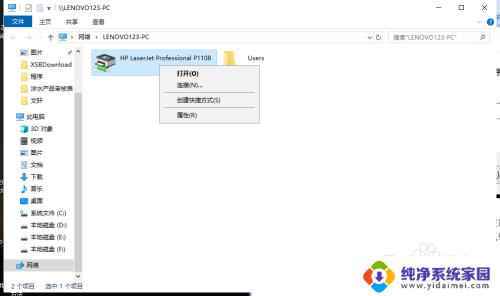
以上就是win10系统找不到win7共享的打印机的全部内容,如果您也遇到了类似的问题,可以参考本文中介绍的步骤来解决,希望这些信息能对您有所帮助。
win10系统找不到win7共享的打印机 如何在新Win10系统电脑上连接共享的Win7主机打印机相关教程
- win10系统怎样共享win7打印机 WIN10连接WIN7共享打印机的设置方法
- win10电脑连不上win7共享的打印机 Win10无法连接win7共享打印机
- win10可以连接win7共享的打印机吗 WIN10连接WIN7共享打印机的教程
- win10打印机可以共享给win7用吗 Win10怎么与Win7系统共享打印机
- win10可以共享win7的打印机吗 WIN10连接WIN7共享打印机的教程
- win7 win10 打印机共享 WIN10连接WIN7共享打印机的教程
- win7怎样共享打印机给win10 win7共享打印机如何给win10连接步骤
- win10共享不了win7打印机 WIN10连接WIN7共享打印机设置方法
- win7连接共享打印机win10的系统出现无权限 win7连接win10共享打印机提示拒绝访问怎么办
- win7 win1www10打印机共享 WIN10连接WIN7共享打印机的步骤
- 怎么查询电脑的dns地址 Win10如何查看本机的DNS地址
- 电脑怎么更改文件存储位置 win10默认文件存储位置如何更改
- win10恢复保留个人文件是什么文件 Win10重置此电脑会删除其他盘的数据吗
- win10怎么设置两个用户 Win10 如何添加多个本地账户
- 显示器尺寸在哪里看 win10显示器尺寸查看方法
- 打开卸载的软件 如何打开win10程序和功能窗口